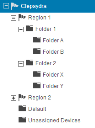
Avalanche はフォルダを使用して、デバイス、コンソール ユーザ、および設定を整理します。フォルダを作成し、同じ物理ロケーションのデバイスまたは同様の管理方法が必要なデバイスをグループ化できます。フォルダはコンソール左側にあるナビゲーション ツリーに整理して表示されます。
領域と親フォルダ (上記の例のフォルダ 2 など) には、任意の下位フォルダに関連付けられたデバイスが表示されます。領域または親フォルダで適用されるプロファイルはすべてのサブフォルダで継承されます。たとえば、Jan の iPhone がフォルダ B にある場合、フォルダ 1 のインベントリにも表示されます。フォルダ 1 で適用されるプロファイルは iPhone にも適用されます。(ただし、他のフォルダから継承されたプロファイルは、適用されないように除外できます。)
各 Avalanche ユーザとプロファイルにはホーム フォルダがあります。Avalanche ユーザはホーム フォルダと下位フォルダの関連付けられた項目にアクセスできます。既定では、プロファイルが作成されると、ホーム フォルダが、現在ナビゲーション ツリーで選択されたフォルダに設定されます。プロファイルはホーム フォルダと下位フォルダで使用できます。
ユーザはホーム フォルダとホームに関連付けられた下位フォルダでのみ展開を実行できます。
ツリーのフォルダを移動するには、ナビゲーション ツリーの上部の上および下矢印を使用するか、フォルダを新しい場所にドラッグできます。領域またはフォルダの詳細を表示するには、領域またはフォルダを選択し、ナビゲーション ツリーの上部にある [表示] をクリックします。詳細がメイン ページに表示されます。
ナビゲーション ツリーの図による概要説明については、以下のデモ ビデオをご覧ください。
各 Avalanche デバイス サーバは 1 つの領域にだけ関連付けられます。サーバに接続するデバイスは、サーバと同じ領域のフォルダに配置されます。
領域には登録ルールまたは選択条件が関連付けられていないため、デバイスは直接領域に属しません。領域のインベントリ パネルには、フォルダに関連付けられたデバイスが表示されます。上記のツリーの例では、領域 1 のインベントリ パネルには、フォルダ 1、フォルダ 2、およびすべてのサブフォルダのデバイスが表示されます。
領域は他の領域内に作成できますが、フォルダ内には作成できません。
スマート デバイス サーバは [マイ エンタープライズ] 領域に関連付けられ、他の領域には移動できません。
• スマート デバイスの場合、Avalanche は登録ルールを使用して、各フォルダに属するデバイスを決定します。登録ルールを作成するときには、ルールを特定のフォルダに関連付けます。この登録ルールを使用して接続する各スマート デバイスがこのフォルダに割り当てられ、このフォルダの設定がデバイスで適用されます。デバイスは登録後に別のフォルダに移動できます。
• AIDC デバイスの場合、Avalanche では、選択条件を使用して、フォルダに属するデバイスを決定します。たとえば、フォルダ 1 には次の選択条件があります。ModelName = ITCCK30。Avalanche に接続するすべての Intermec CK30 デバイスは、自動的にフォルダのインベントリに表示されます。一般ルールと同様に、ツリーの最深部のフォルダでは最も具体的な条件を使用し、親フォルダにはより一般的な条件を使用します。デバイスが複数のフォルダの条件と一致する場合は、条件が一致する最も優先順位の高いフォルダに配置されます。
フォルダには、関連付けられたサーバに接続されたデバイスのみが表示されます。上記のツリーの例では、地域 1 のデバイス サーバと地域 2 のデバイス サーバがある場合、フォルダ A には、地域 1 のサーバに接続するデバイスだけが表示されます。フォルダの選択条件に関係なく、フォルダには地域 2 のサーバに接続するデバイスを表示できません。
フォルダの優先順位は、ツリー内のフォルダの場所によって決定されます。サブフォルダの優先順位は親フォルダよりも高く、ツリーの上位に近くなるほどフォルダの優先順位が高くなります。上記のツリーの例では、フォルダの優先順位は次のとおりです。
1 フォルダ A
2 フォルダ B
3 フォルダ X
4 フォルダ Y
5 フォルダ 1
6 フォルダー 2
7 既定
ツリーでフォルダを移動すると、優先順位が変わります。
[未割り当てのデバイス] フォルダは固有のフォルダであり、その他のフォルダに関連付けられていないデバイスが含まれます。たとえば、フォルダが削除される場合、そのフォルダに関連付けられているデバイスは、[未割り当てのデバイス] フォルダに移動されます。プロファイルは [未割り当てのデバイス] フォルダに適用できません。デバイスを管理するには、別のフォルダに移動します。選択条件と一致するフォルダにデバイスを自動的に移動するには、パネルの上部にある [条件をすべてに適用] をクリックします。
既定では、登録時に、Windows Phone デバイスは [未割り当てのデバイス] フォルダに配置されます。
この記事は役に立ちましたか?
トピック:
不正確
不完全
期待した内容ではない
その他